Někdy při pokusu o instalaci softwaruUbuntu v terminálu uvidíte, že se chyba zámku nemohla dostat. Tato chyba je dráždivá, protože blokuje systém a účinně vám brání v instalaci potřebného softwaru.
Chyba zámku se nepodařilo získat
Důvodem této chyby je to, že častoUživatelé Ubuntu zavřou terminál, který něco instaluje předčasně, zatímco je spuštěn. Když otevřou druhý terminál a pokusí se použít správce balíků, objeví se chyba „nelze získat zámek“, protože neumožňuje spustit více než jednu instanci balicího systému najednou.
I když je snadné pochopit, proč se správce balíků sám zamkne, je to nepříjemné. Je smutné, že když se uživatelé Ubuntu dostanou do tohoto problému, panikaří, protože operační systém nevysvětluje, jak to vyřešit.
Oprava chyby „nelze získat zámek“ je docelasnadné, i když z terminálového řádku je to děsivé a komplikované. V tomto příspěvku vám ukážeme, co přesně dělat, když na něj narazíte, jak jej opravit a jak zabránit tomu, aby se v budoucnu dostalo do chyby.
Poznámka: Jste uživatel Debianu? Neváhejte a sledujte! Ubuntu je postaven na operačním systému Debian, takže příkazy, které v tomto příspěvku používáme, se budou dokonale shodovat! Tato metoda bude fungovat také pro Linux Mint, Elementary OS a další deriváty Ubuntu.
Zabijte Apt / Apt-get
Jak je uvedeno v úvodu tohoto příspěvku: důvod, proč se chyba „nemohla dostat zamknout“, objeví, když správce balíčků Ubuntu již běží (na pozadí) a uživatel se pokusí spustit podruhé.
Dokud problém správce balíčků Ubuntu přetrvává na pozadí, nebudete moci pomocí nástroje instalačního balíčku instalovat programy a bude přetrvávat nepříjemná chyba.
Naštěstí je správce balíčků Ubuntu program jako jakýkoli jiný a lze jej spravovat jako jeden.
Existuje několik způsobů, jak zabíjet procesy v systému Linux. Nejlepší (a nejrychlejší způsob) je použít ps příkaz k získání ID procesu problémového procesu (v tomto případě Apt / Apt-get). Poté použijte zabít příkaz zastavit.
Chcete-li tedy začít, spusťte terminál a spusťte ps aux na konci příkazu příkaz Apt (nebo Apt-get, pokud jej používáte).

ps aux | egrep "apt"
Nebo pro uživatele Apt-get:
ps aux | egrep "apt-get"
Podívejte se na terminál a přečtěte si čísla, která se objeví na výstupu. To je číslo procesu správce balíků. Vezměte si toto číslo a zapojte ho do zabít příkaz k zastavení.
Poznámka: Při použití příkazu kill na systémových obslužných programech vždy použijte přepínač „SIGTERM“ nebo „SIGKILL“. Pokud tak neučiníte, proces se nemusí zastavit.
sudo kill -SIGKILL process-id-number
Nebo
sudo kill -SIGTERM process-id-number
Běh zabít příkaz by měl ukončit proces správce balíků. Pokud si nejste jisti, že správce balíčků Ubuntu byl skutečně zastaven, můžete jej znovu spustit ps aux příkaz výše ještě jednou. Pokud se žádné číslo nevrátí, problémový proces je pryč a budete moci znovu použít správce balíčků Ubuntu!
Odstraňte soubory zámku
Většinu času, pokud je správce balíků Apt zaseknutý na pozadí a nereaguje, může být proces ukončen zabít příkaz. Ukončení procesu však někdy nestačí.
Pokud narazíte na chybu a zabíjíteSprávce balíčků Ubuntu nepomáhá, existuje alternativní metoda, kterou můžete zkusit. Zahrnuje to přímo pohrávání se „zámky“, které nástroj pro balení vkládá do vašeho počítače.
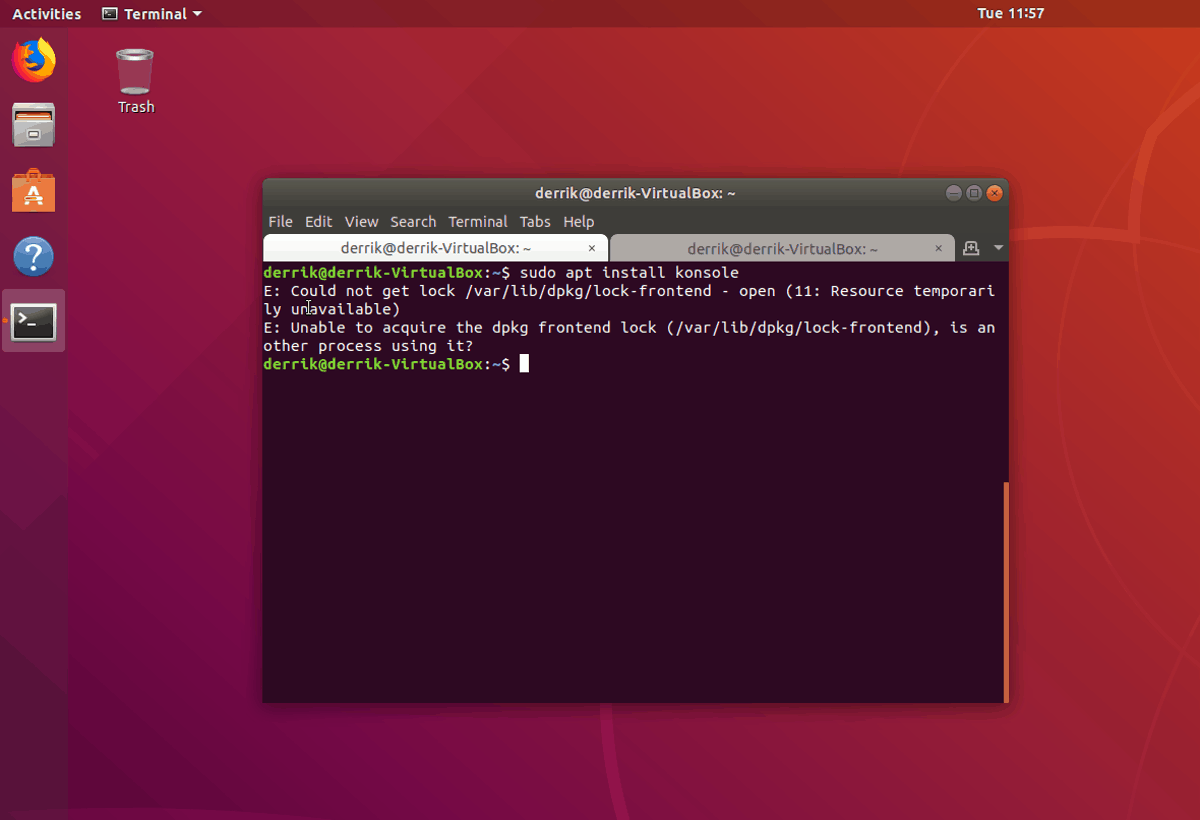
Soubory zámku jsou ve třech samostatných adresářích. Pro přístup k souborům musí mít vaše relace terminálu přístup root. Rootový přístup na Ubuntu je získán pomocí sudo příkaz.
sudo -s
Po získání přístupu root CD do prvního adresáře.
cd /var/lib/dpkg/ rm lock
Nyní, když jste se postarali o první soubor se zámkem, je čas se vypořádat s druhým.
cd /var/lib/apt/lists/ rm lock
Se zajištěním druhého souboru zámku se zbavte třetího a posledního souboru zámku.
cd /var/cache/apt/archives/ rm lock
Jakmile jsou všechny tři soubory zámku odstraněny pomocí rm příkaz, bude dobré jít a správce balíčků Ubuntu by měl začít znovu fungovat. Chcete-li otestovat jeho běh:
sudo apt update
Opravte poškozené balíčky
Když zavřete terminál předčasně na Ubuntu během instalace programů, balíčky mají tendenci se zlomit. Chcete-li tento problém vyřešit, musíte spustit Dpkg příkaz vedle možnosti „konfigurovat“.
dpkg --configure -a
Po dokončení spuštění výše uvedeného příkazu by mělo být vše opraveno a poškozené balíčky by měly být připraveny k použití.













Komentáře